-
Notifications
You must be signed in to change notification settings - Fork 0
10. Iniciando con CatSatZero y MakeCode
Algo que hace especial y unico al CaTSat Zero es que puede ser programado por medio de bloques, ningun picosatelite hasta el momento de escribir esta lineas puede hacer algo similar, esto lo logramos a Maker MakeCode de Microsoft una aplicación web que nos permite dispositivos electrónicos como el CaTSat Zero.
CaTSat Zero admite ser programado por medio de la plataforma Maker MakeCode de Microsoft, la cual permite que personas de todas las edades y entornos puedan programar el CaTSat Zero para agregar nuevos sensores y actuadores conectados a sus pines. La interfaz permite experimentar en tiempo real con bucles, eventos y comportamientos de programación complejos. Hemos probado la aplicación con niños de todas las edades (y adultos también) para que sea la introducción más suave a la programación de circuitos electrónicos.
- Lo primero que debes hacer es ir a Maker MakeCode de Microsoft,
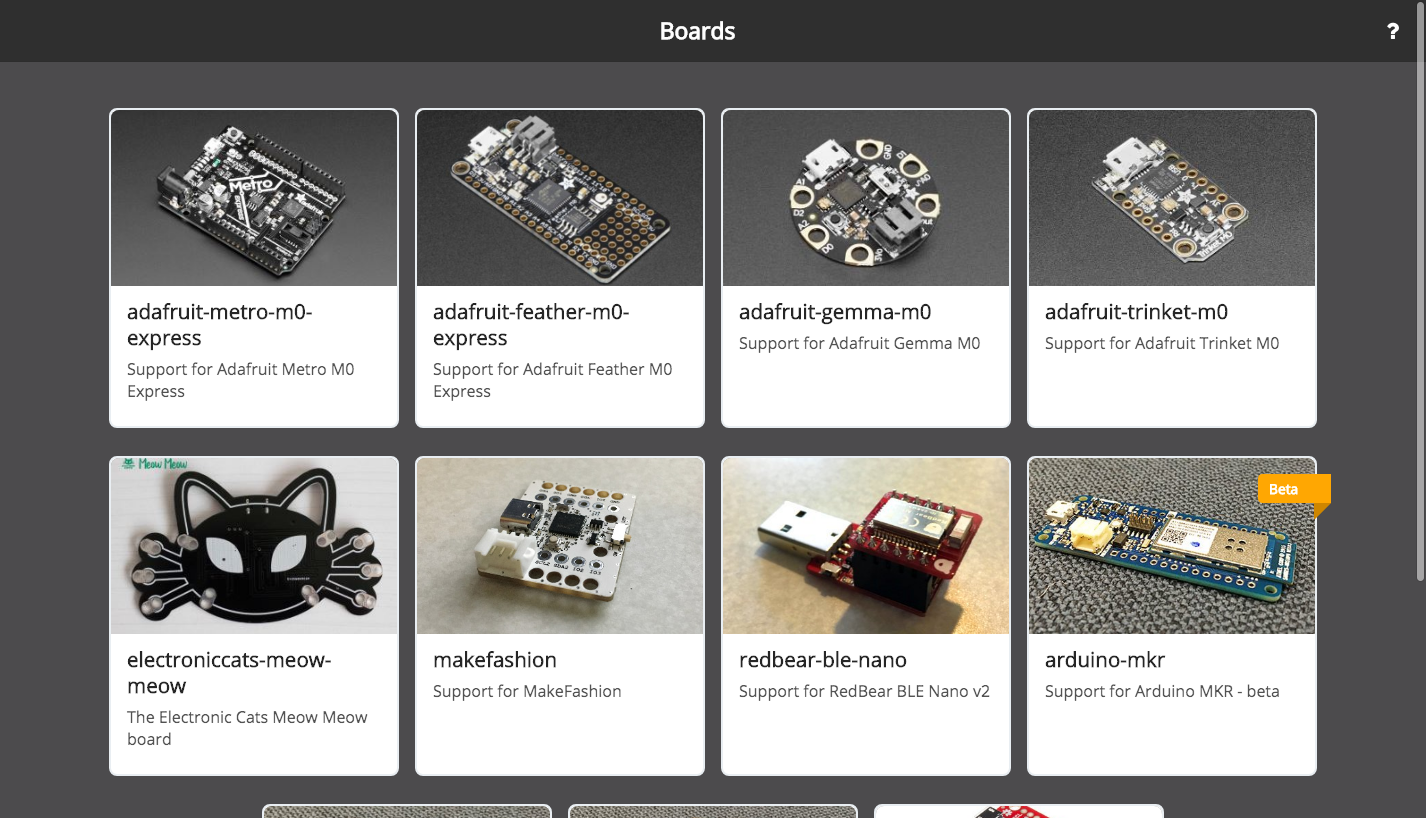
- iniciar un nuevo proyecto con la tarjeta en la que esta basada el "CaTSat Zero" el "MKR1300" de Arduino
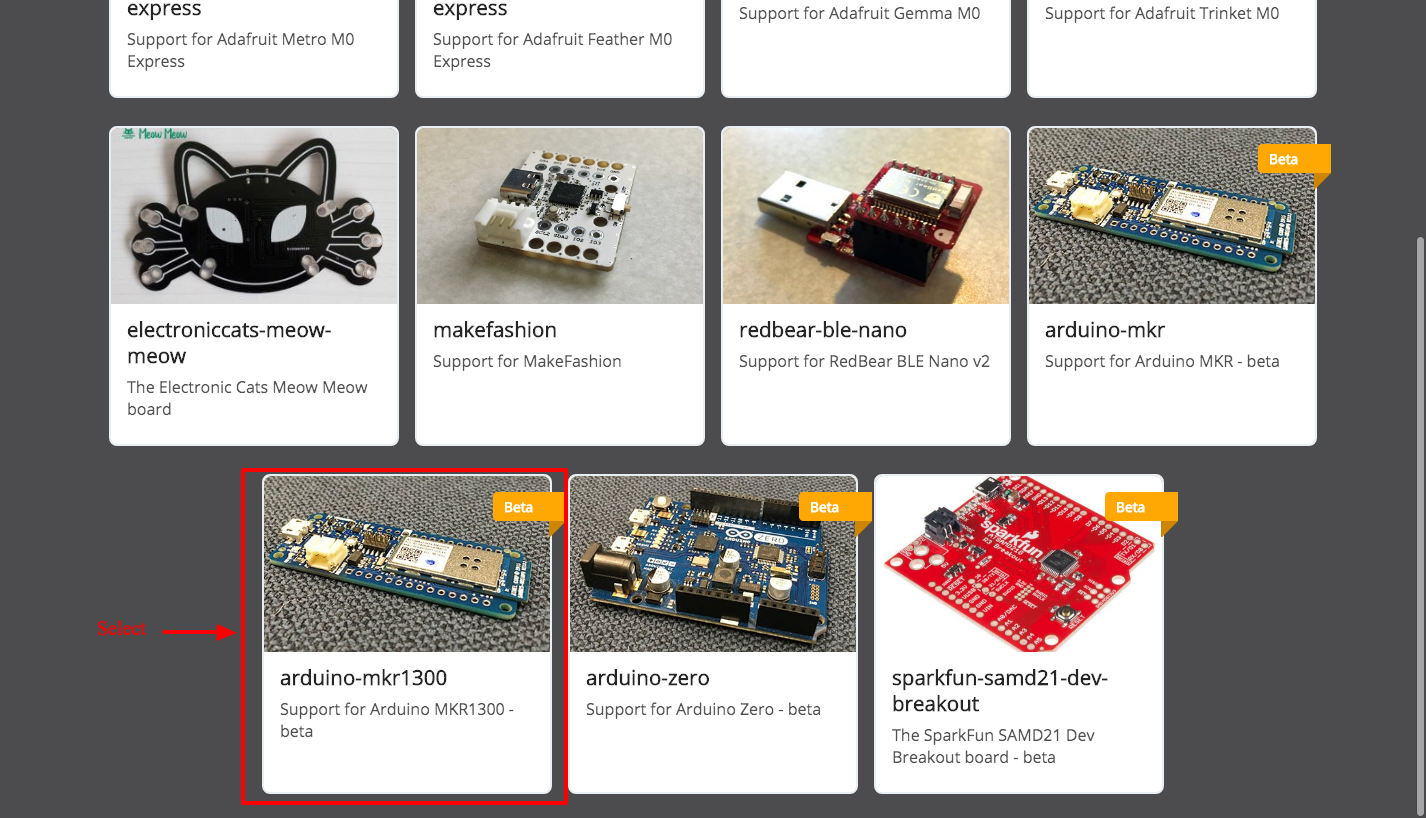
Para facilitar el aprendizaje y el uso de todos los sensores que se integran en el CatSatZero, hemos creado varias bibliotecas de uso libre y abierto con las cuales podrás leer todas variables de los sensores.
- Para agregar estos paquetes a tu programa deberas ir a la sección de "avanzado"-> extensiones

- Insertar en la parte de búsquedas cada uno de los links de los paquetes como se muestra en el ejemplo:
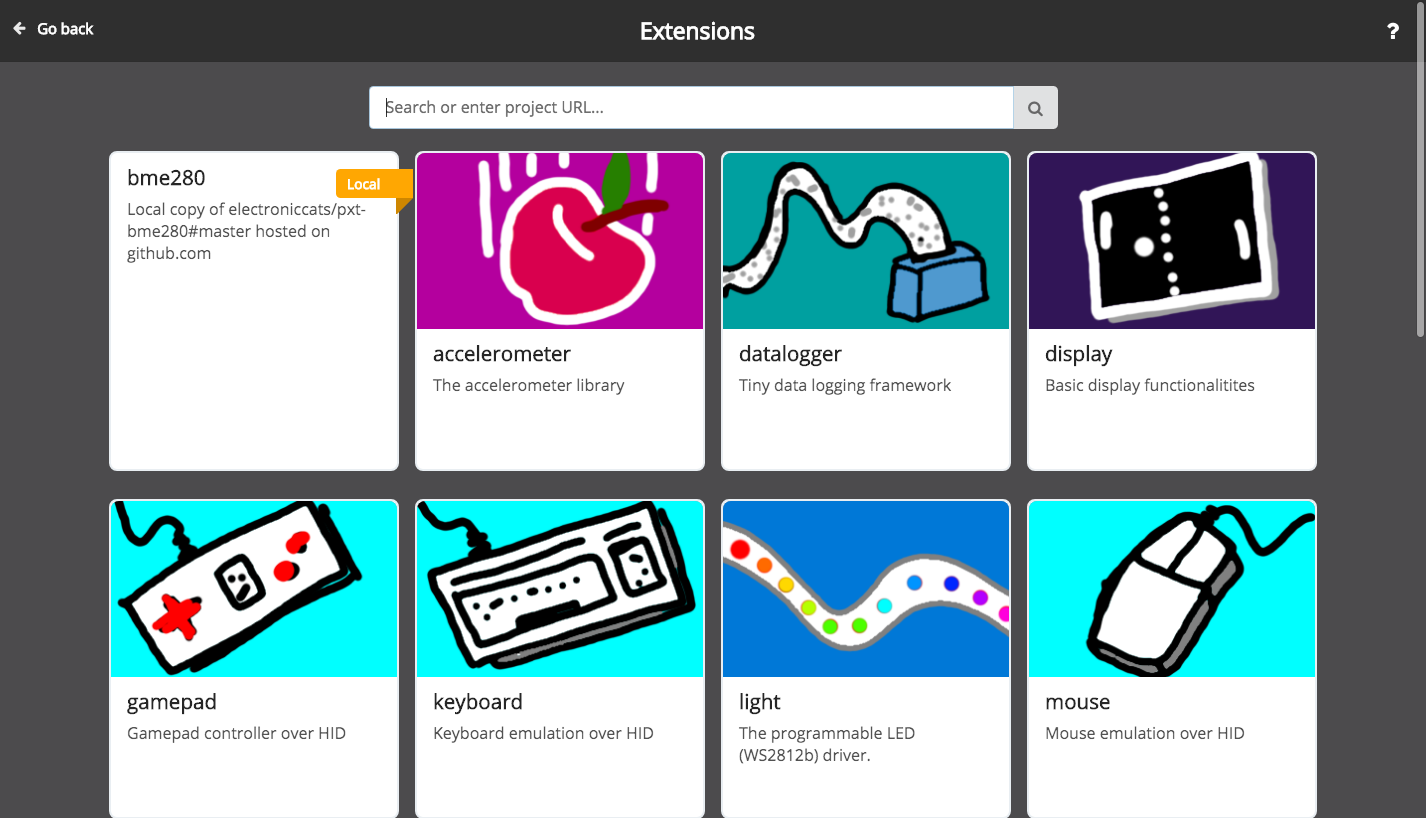
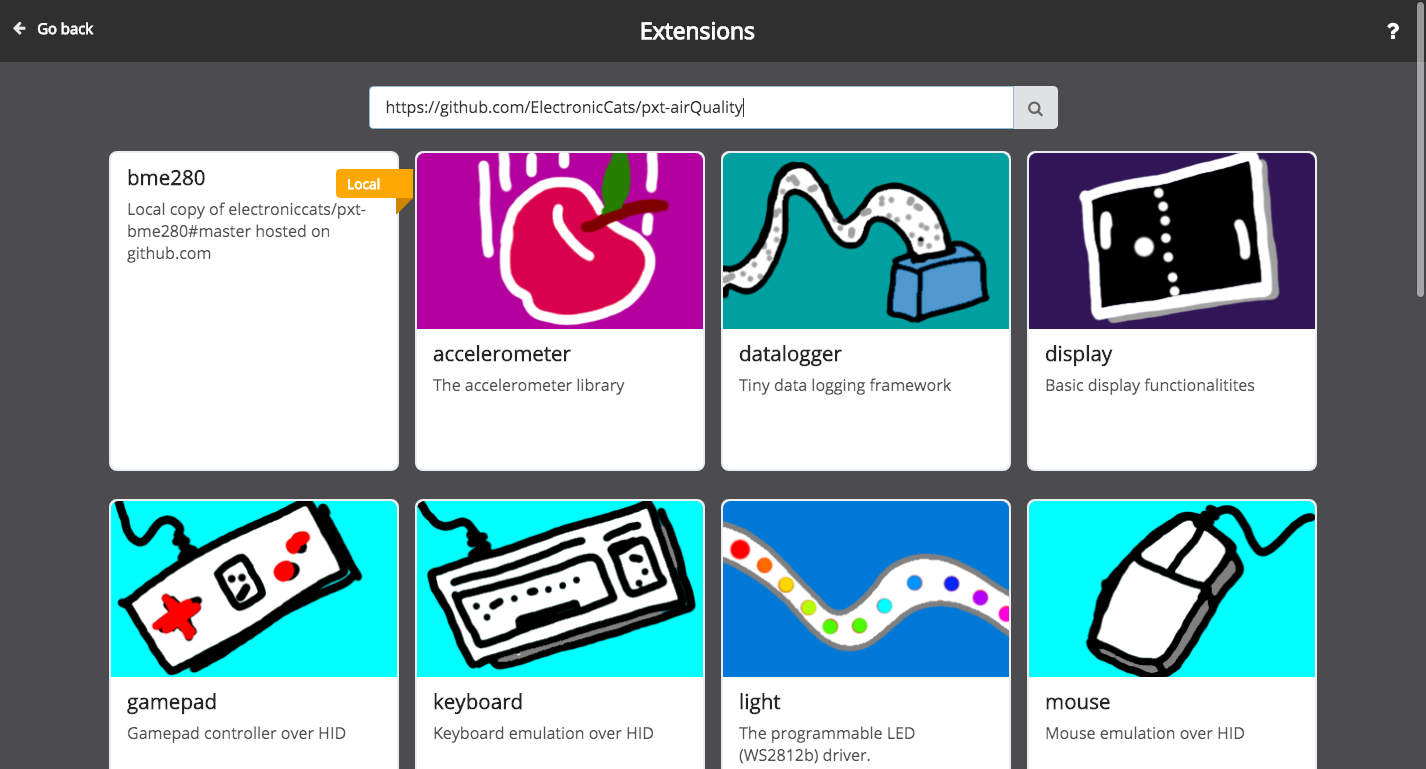
3.- y seleccionar el paquete

Los paquetes que necesitas instalar para el CatSatZero son los siguientes:
Este paquete que hemos creado te permitira comunicarte con la estación terrena a una distancia de mas de 50 km (en linea de vista) gracias a la tecnologia LoRa
https://github.com/ElectronicCats/pxt-lora
Con este paquete podrás leer los datos que provienen del sensor BME280 de Bosch que viene en el picosatelite, las variables que vas a poder leer son:
- Temperatura
- Humedad
- Presión
https://github.com/ElectronicCats/pxt-bme280
Con este paquete podrás leer los datos que provienen del sensor CCS811 para calidad del aire, las varibles que vas a poder leer son:
- CO2
- TVOC
https://github.com/ElectronicCats/pxt-airQuality
Con este paquete podrás leer los datos provenientes del modulo GPS con el que cuenta el picosatelite, las variables que podrás leer son:
- Latitud
- Longitud
- Altitud
- Fecha y hora
https://github.com/ElectronicCats/pxt-gps
Ahora que tienes instalado todo lo necesario para compilar el firmware que irá dentro de tu CatSatZero, te vamos a mostrar como podrás verificar que todos los componentes del picosatelite están funcionando correctamente.
Lo primero que debe hacer es conectar via USB a tu computadora el picosatelite, después de eso debes emparejarlo con MakeCode para de una manera fácil cargar el firmware a tu tarjeta
- Entra al menu de configuración y elige la opción "Pair Device"
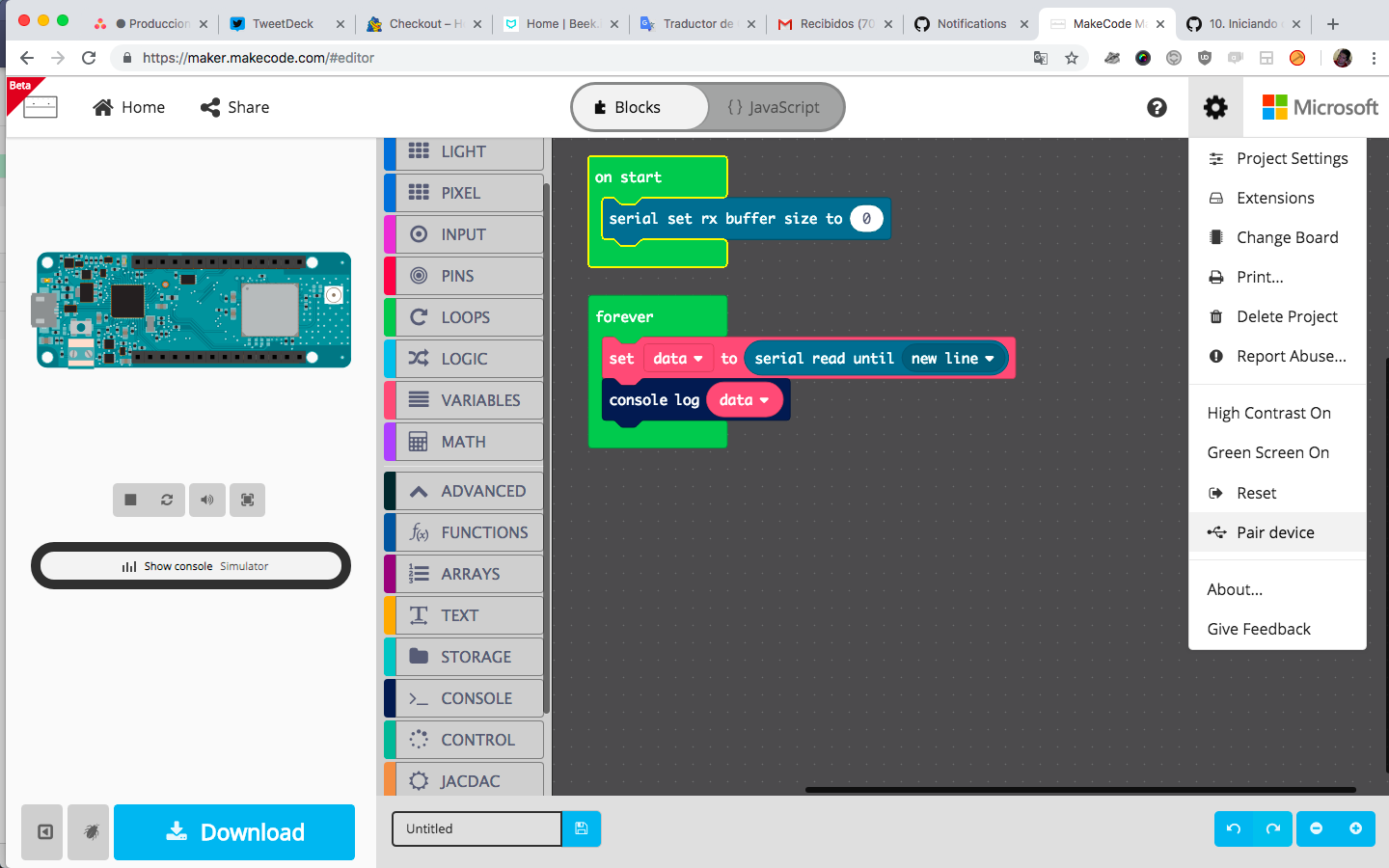
- Ahora debe aparecer un menu donde puede elegir el dispositivo para programar
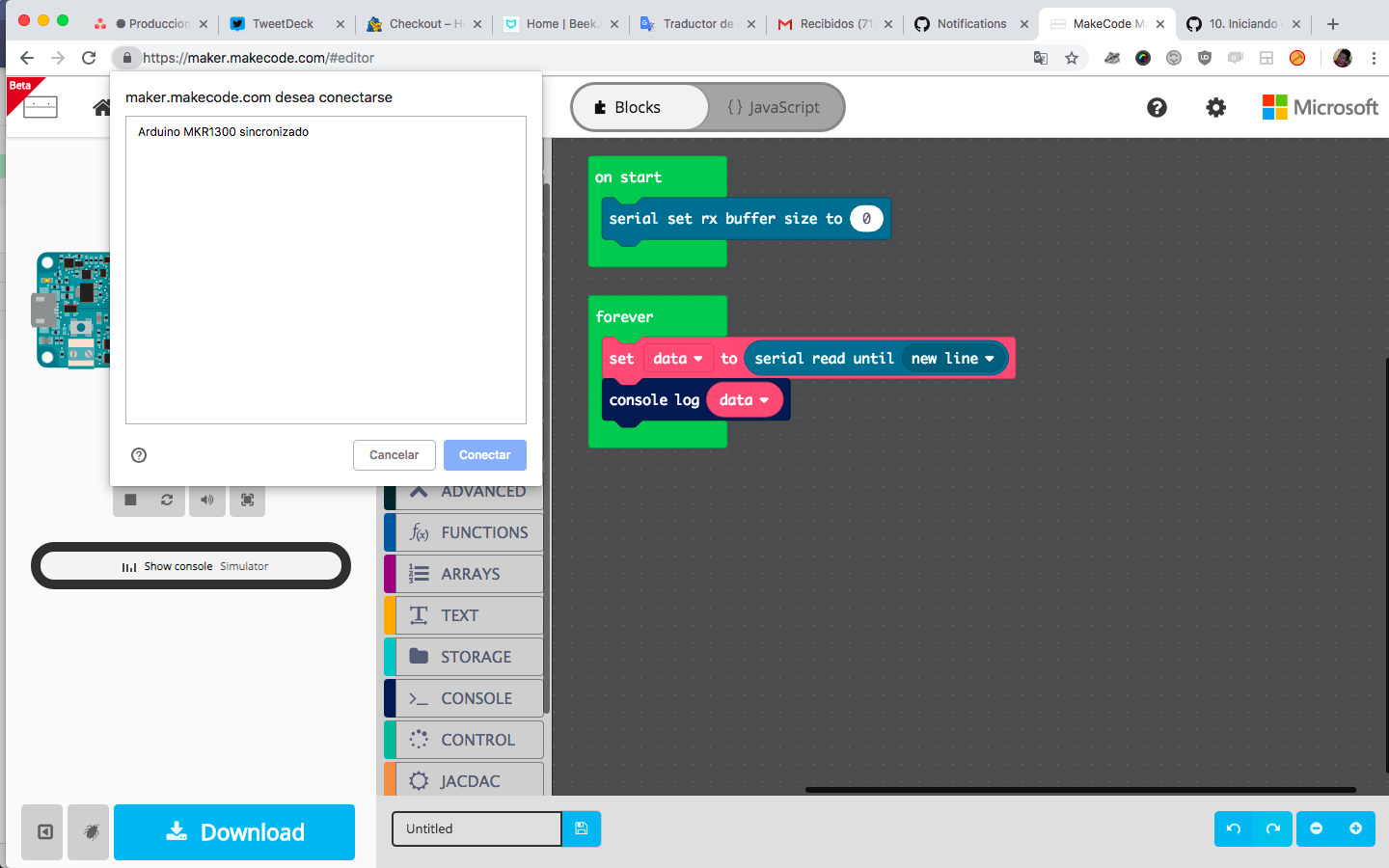
- Puede aparecer cualquiera de estas dos opciones, una vez elegida la opción presiona "Conectar"
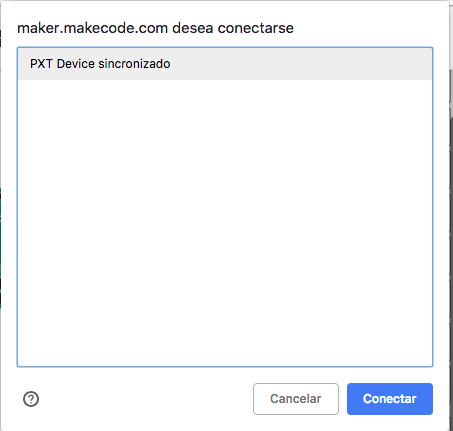
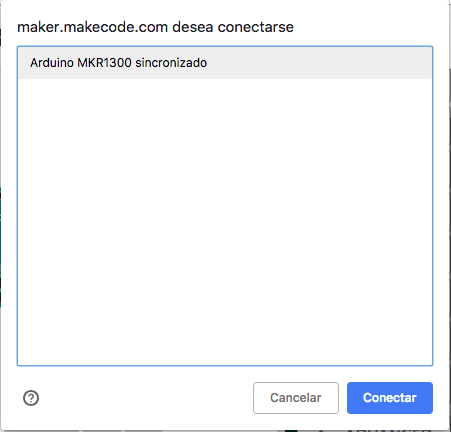
-
Si todo fue correctamente deberas ver un etiqueta en la parte inferior mencionando que el dispositivo esta listo para recibir la descarga
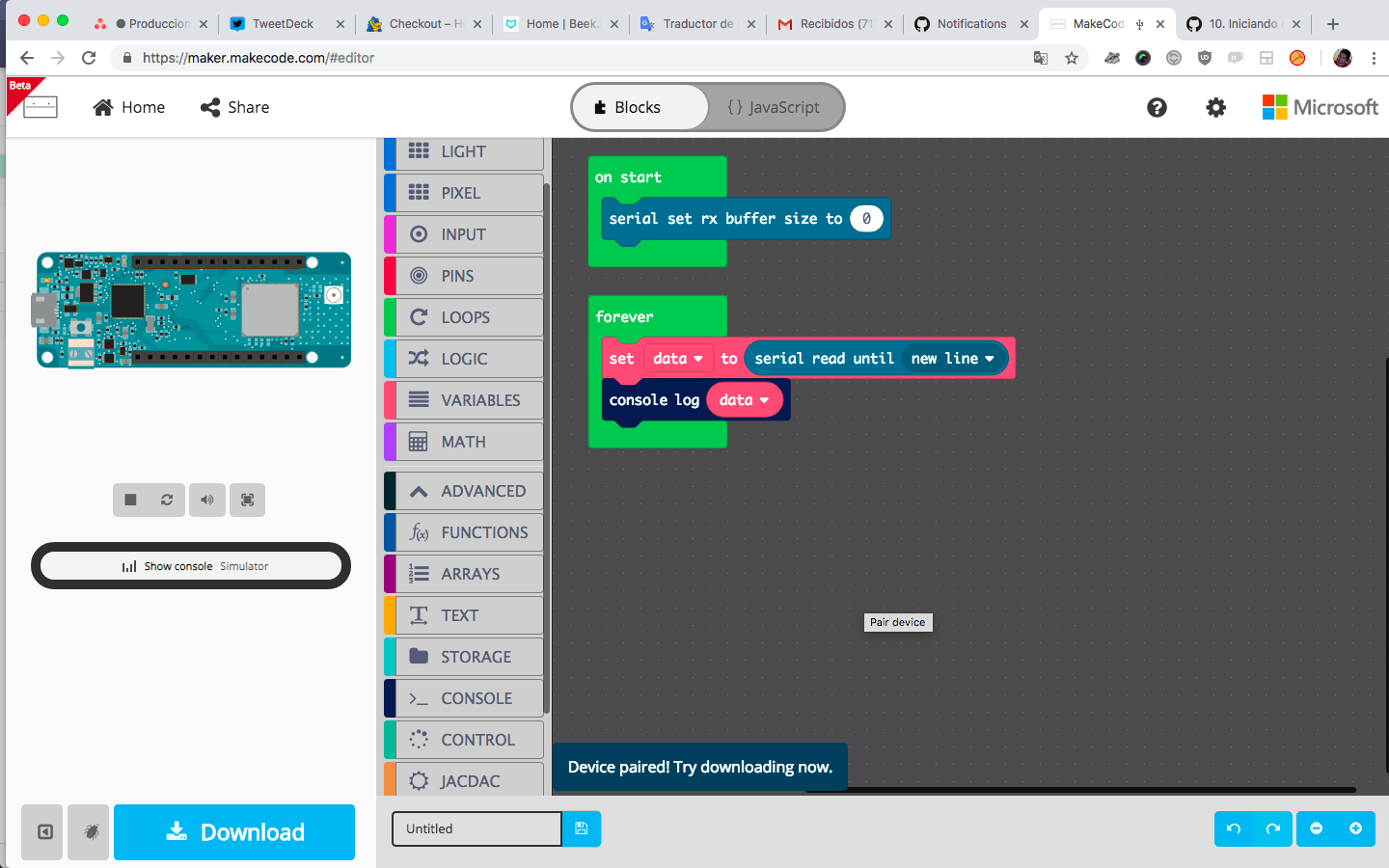
-
Presiona "Download" y tu picosatelite comenzara a programarse
La estación terrena para CaTSatZero viene con un firmware pre-cargado para recibir todos los datos que envía el picosatelite,
Si deseas hacer alguna modificación al sketch de ejemplo que hemos preparado para ti, deberas visitar la sección " Iniciando con CatSatZero y Arduino donde encontraras las instrucciones para cargar el firmware de ejemplo con el que podrás verificar o modificar el funcionamiento de la estación terrena.
Una vez cargado el firmware correspondiente para el satélite deberás asegurarte que exista una correcta comunicación entre ellos, al abrir el monitor serial deberás ver lo siguiente:
CatSat:

Estación Terrena:

Raw de valores en este momento deberias estar leyendo algo similar a esto(lo valores pueden cambiar):
"A1,23.4,45,845,23,123,21.23456,-102.234219,-37"
El RAW tiene el siguiente orden y significa lo siguiente:
Identificador de picosatelite
A1
BMP280
event.temperature event.relative_humidity
BMP280
event.pressure
CCS811
CO2
TVOC
GPS
lat = latitud
long = longitud
RSSI = Intensidad de señal recibida en la estación terrena
(dB)
Ejemplo
A1,temp,hum,press,CO2,TVOC,lat,long, RSSI
Una parte importante del éxito de la misión es la vida de la batería, hemos dotado al CatSat Zero para trabajar con 2 baterias AAA alcalinas NO recargables, en nuestros experimentos esto le da una independencia sin recarga de 6 a 24 hrs esto lo logramos haciendo una lectura y envío de datos de sensores cada 5 segundos. Si tu deseas alargar la duración de la batería lo puedes hacer realizando la lectura y envío de los datos durante periodos más largos.
No logro cargar el firmware al CatSat o Estación Terrena
Tengo un error "LoRa radio init failed"
NOTA: La biblioteca Arduino LoRa requiere firmware v1.1.6 or posterior en el modulo Murata que se encuentra en la tarjeta . Por favor usa el MKRWANFWUpdate_standalone ejemplo desde la última versión de la biblioteca MKRWAN para actualizar el firmware.
Este error puede ocurrir por dos razones, por un falso contacto en las conexiones del módulo LoRa o bien por daño al mismo módulo.
Tengo un error "No GPS detected: check wiring."
Este error puede ocurrir por un falso contacto en las conexiones del GPS L-80, intenta revisando soldaduras y ensamble.
Tengo un error “CC811 detected ... Check your wiring!”
Este error puede ocurrir por un falso contacto en las conexiones del módulo CCS811, intenta revisando soldaduras y ensamble ** Tengo un error “no BMP280 detected ... Check your wiring or I2C ADDR!”**
Este error puede ocurrir por un falso contacto en las conexiones del módulo BME280, intenta revisando soldaduras y ensamble
No logro comunicar la estación terrena con el CatSat
Este error puede ocurrir por un falso contacto en el módulo LoRa revisar que esté conectada la antena o la soldadura del conector del satélite o la estación terrena.